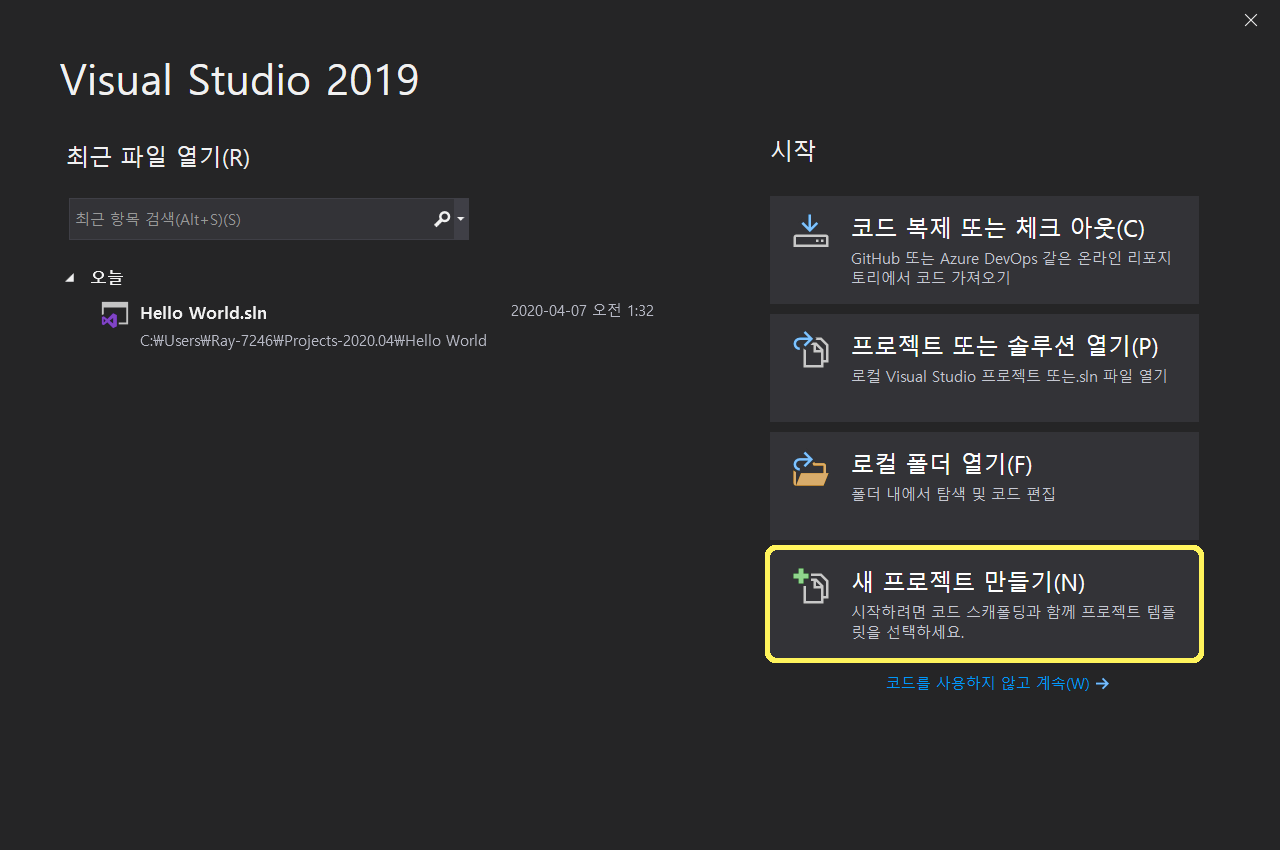
Visual Studio 2019 를 관리자권한으로 실행을 누르시고, 새 프로젝트 만들기를 해줍니다.
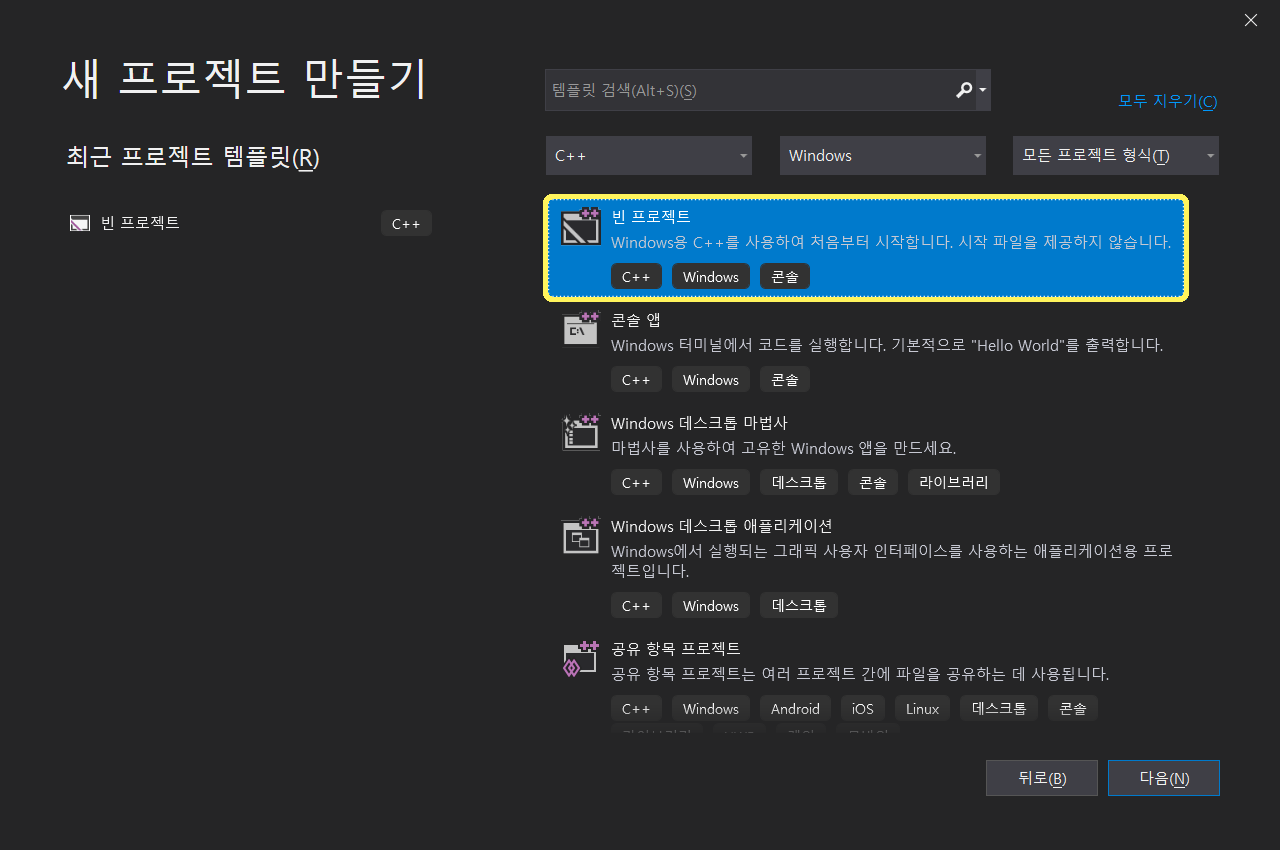
빈 프로젝트로 만들어줍니다.

Common MySQL로 프로젝트 이름을 만들어줍니다.

프로젝트를 선택하고 프로젝트 속성을 클릭해줍니다.

포함 디렉토리를 선택하고 편집합니다. 아이콘을 선택해서 편집합니다.

아 이 콘
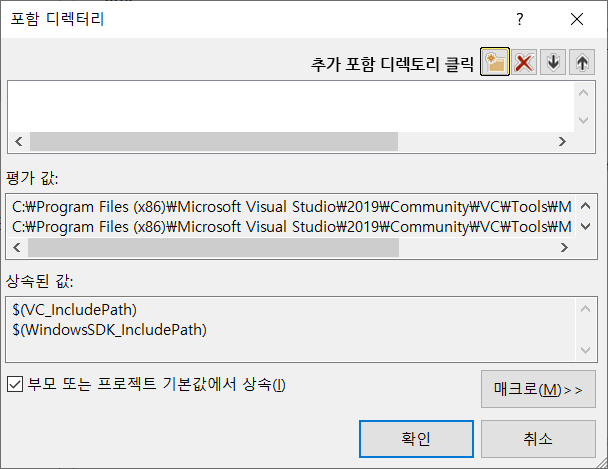
새 줄을 추가합니다.
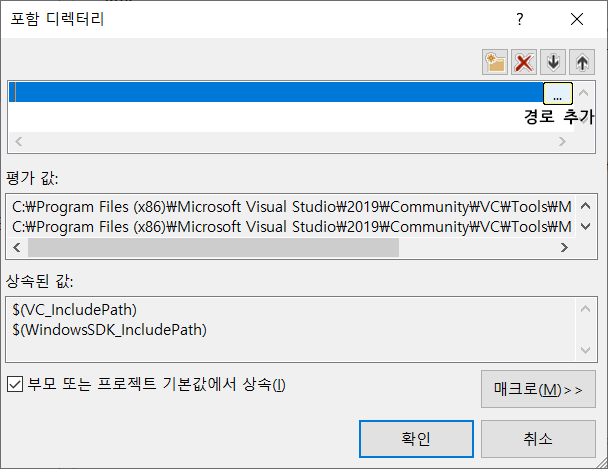
경로를 추가합니다.

추가 포함 디렉토리 경로 : C:\Program Files\MySQL\MySQL Server 5.7\include
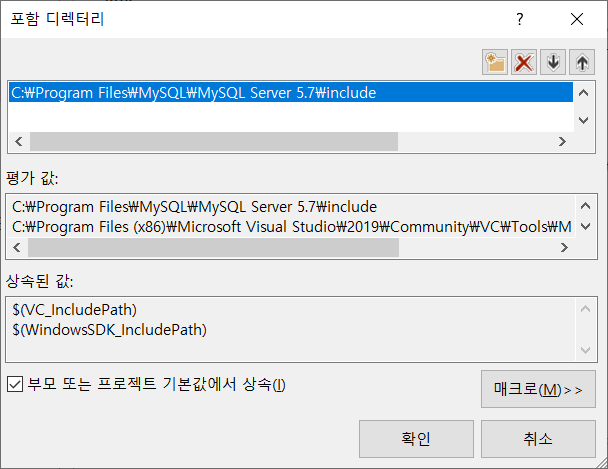

이제 라이브러리 디렉토리를 편집해주겠습니다.

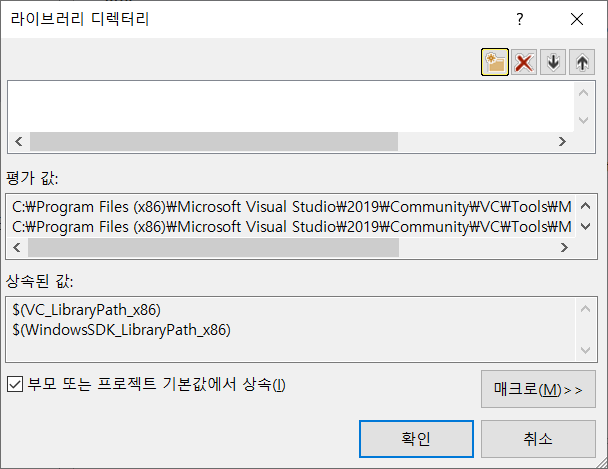



구성속성 -> 링커 -> 입력 -> 추가 종속성을 눌러줍니다.

아이콘을 눌러서, libmysql.lib를 적어줍니다.

C:\Program Files\MySQL\MySQL Server 5.7\lib 경로 들어가시면 libmysql.lib가 있고,
libmysql.dll 이 있습니다. dll 복사 후에,

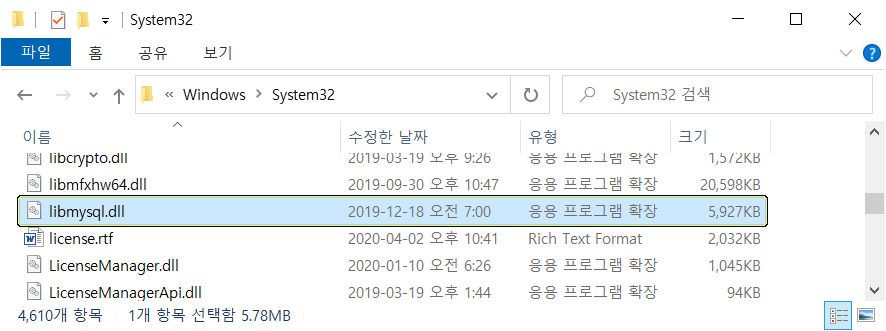
※ MySQL 5.7.29와 VS 2019 연동 절차
① MySQL Connector C++ 설치
② Visual Studio 설정
→ 프로젝트 생성
→ 프로젝트 속성 추가
→ 구성속성 - VC++디렉토리 - 일반 – 포함 디렉토리에 줄 추가를 하여
C:\ProgramFiles\MySQL\MySQL Server 5.6\include 경로 추가
→ 구성속성 - VC++ 디렉토리 - 일반 – 라이브러리 디렉토리에 줄 추가를 하여
C:\ProgramFiles\MySQL\MySQL Server 5.7\lib 경로 추가
→ 구성속성 링커 – 입력 – 추가 종속성에 Lib 추가
→ libmysql.lib 추가
※ libmysql.lib를 열 수 없다는 오류
C:\Program Files\MySQL\MySQL Server 5.7\lib\libmysql.dll에서복사해서
C:\Windows\System32\libmysql.dll 을 추가해줌
추가사항
구성 속성 > VC++ 디렉토리 > 라이브러리 디렉토리 x64
32비트라면 애기가 달라지지만, 64비트로 바꿔야함.

이유는 컴파일이 원할하게 돌아가게 하기 위해서입니다.


유니코드 문자 집합에서 멀티바이트 문자 집합 사용으로
'데이타베이스 > MySQL C언어 연동' 카테고리의 다른 글
| 04. MySQL C언어 연동 - MySQL 5.7 Connector C++ 설치 (1) (1) | 2020.04.07 |
|---|---|
| 03. MySQL C언어 연동 - MySQL 설치 링크 & 설치과정 (0) | 2020.04.07 |
| 02. MySQL C언어 연동 - Visual Studio Community 2019 Hello World (0) | 2020.04.06 |
| 01. MySQL C언어 연동 - Visual Studio Community 2019 마이크로소프트 계정 연동 (0) | 2020.04.06 |
| 00. MySQL C언어 연동 - Visual Studio Community 2019 설치하기 (0) | 2020.04.06 |



